Povolte nebo zakažte starší konzolu pro příkazový řádek a PowerShell ve Windows 10
Různé / / November 28, 2021
Povolte nebo zakažte starší konzolu pro příkazový řádek a PowerShell ve Windows 10: S představením Windows 10 byl příkazový řádek nahrán novou funkcí, o které většina uživatelů neví, například použití zalamování řádků, změna velikosti příkazového řádku, změna průhlednosti příkazového okna a použití klávesových zkratek Ctrl (tj. Ctrl+A, Ctrl+C a Ctrl+V) atd. Chcete-li však tyto funkce příkazového řádku v systému Windows 10 používat, musíte pro příkazový řádek zakázat „Použít starší konzolu“.

Stejný případ je s PowerShell, který také nabízí stejné funkce jako Windows 10 Command Prompt. Abyste mohli tyto funkce využívat, musíte také deaktivovat „Použít starší konzolu“ pro PowerShell. V každém případě, aniž byste ztráceli čas, pojďme se podívat, jak povolit nebo zakázat starší konzolu pro příkazový řádek a PowerShell ve Windows 10 s pomocí níže uvedeného tutoriálu.
Obsah
- Povolte starší konzolu pro příkazový řádek a PowerShell ve Windows 10
- Metoda 1: Povolte nebo zakažte starší konzolu pro příkazový řádek v systému Windows 10
- Metoda 2: Povolte nebo zakažte starší konzolu pro PowerShell ve Windows 10
- Metoda 3: Povolte nebo zakažte starší konzolu pro příkazový řádek a PowerShell ve Windows 10
Povolte starší konzolu pro příkazový řádek a PowerShell ve Windows 10
Ujistěte se vytvořit bod obnovení jen pro případ, že by se něco pokazilo.
Metoda 1: Povolte nebo zakažte starší konzolu pro příkazový řádek v systému Windows 10
1. Stiskněte klávesu Windows + X a vyberte Příkazový řádek (Admin).

2. Klepněte pravým tlačítkem myši na Záhlaví příkazového řádku a vyberte Vlastnosti.
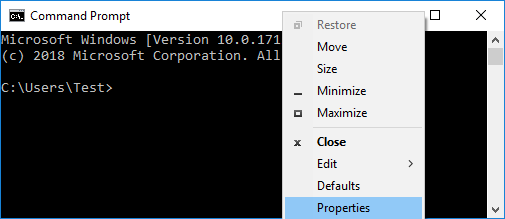
3. Pokud chcete povolit starší režim, pak zaškrtnutí “Použít starší konzoli (vyžaduje opětovné spuštění)“ a klikněte na OK.
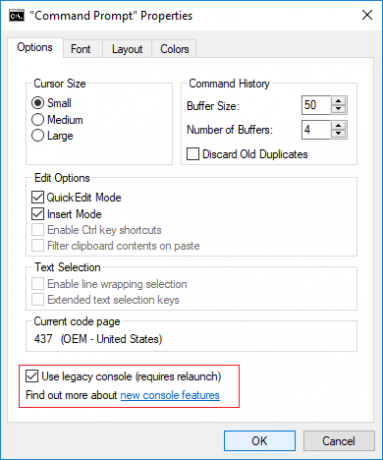
Poznámka: Po restartování Command Promot budou deaktivovány následující funkce: Povolit klávesu Ctrl zkratky, Filtrovat obsah schránky při vkládání, Povolit výběr zalamování řádků a Rozšířený text výběrová tlačítka.
4.Podobně, pokud chcete deaktivujte starší režim a zrušte zaškrtnutí “Použít starší konzoli (vyžaduje opětovné spuštění)“ a klikněte na OK.
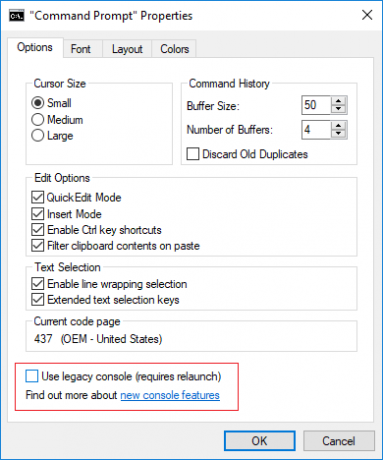
5. Pro uložení změn restartujte počítač.
Metoda 2: Povolte nebo zakažte starší konzolu pro PowerShell ve Windows 10
1.Typ powershell ve Windows Search, klikněte na něj pravým tlačítkem a vyberte Spustit jako administrátor.

2.Klikněte pravým tlačítkem myši na Titulní lišta v okně PowerShell a vyberte Vlastnosti.
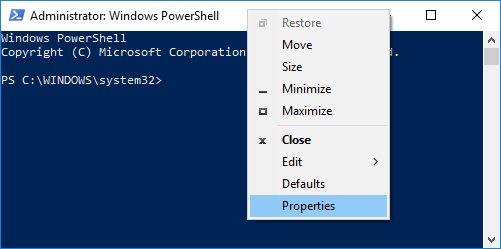
3. Pokud chcete povolit starší režim, pak zaškrtnutí “Použít starší konzoli (vyžaduje opětovné spuštění)“ a klikněte na OK.
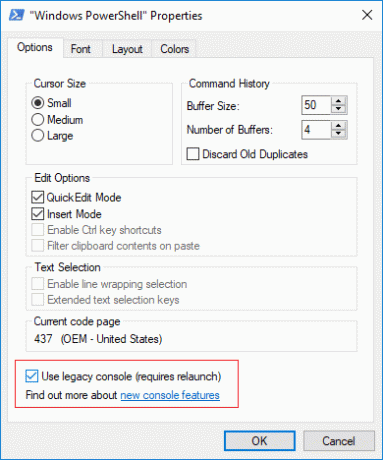
Poznámka: Po restartování PowerShellu budou deaktivovány následující funkce: Povolit klávesové zkratky Ctrl, Filtrovat obsah schránky při vkládání, Povolit výběr zalamování řádků a Rozšířené klávesy pro výběr textu.
4. Podobně, pokud chcete deaktivovat starší režim zrušte zaškrtnutí “Použít starší konzoli (vyžaduje opětovné spuštění)“ a klikněte na OK.
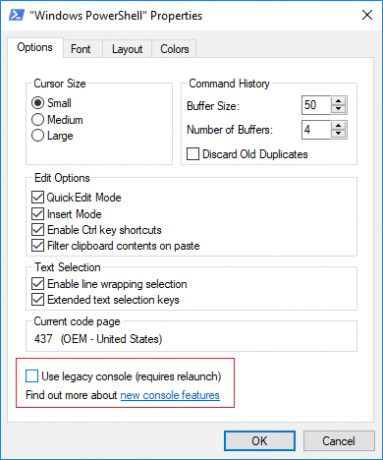
5. Pro uložení změn restartujte počítač.
Metoda 3: Povolte nebo zakažte starší konzolu pro příkazový řádek a PowerShell ve Windows 10
1. Stiskněte klávesu Windows + R a zadejte regedit a stisknutím klávesy Enter otevřete Editor registru.

2. Přejděte na následující klíč registru:
HKEY_CURRENT_USER\Console
3. Vyberte položku Konzola a v pravém podokně přejděte dolů na ForceV2 DWORD.
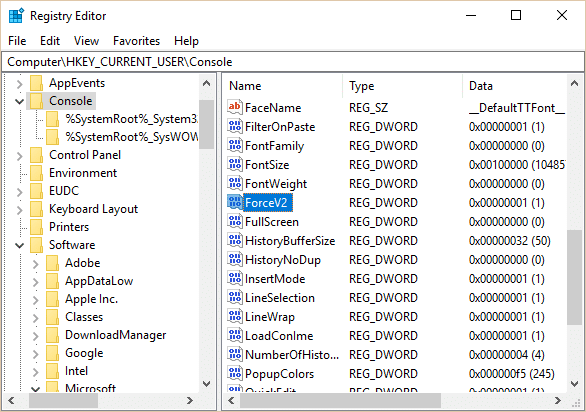
4. Poklepejte na ForceV2 DWORD poté odpovídajícím způsobem změňte hodnotu a klikněte na OK:
0 = Povolit použití starší konzoly
1 = Zakázat použití starší konzoly
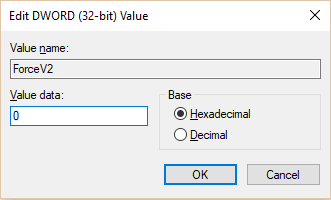
5. Pro uložení změn restartujte počítač.
Doporučeno:
- Povolte nebo zakažte ClearType ve Windows 10
- Povolte nebo zakažte ClickLock myší ve Windows 10
- Snadný přístup k barvám a vzhledu v systému Windows 10
- Povolte nebo zakažte barevné filtry v systému Windows 10
To je to, co jste se úspěšně naučili Jak povolit nebo zakázat starší konzolu pro příkazový řádek a PowerShell ve Windows 10 ale pokud máte stále nějaké dotazy týkající se tohoto příspěvku, neváhejte se jich zeptat v sekci komentářů.



